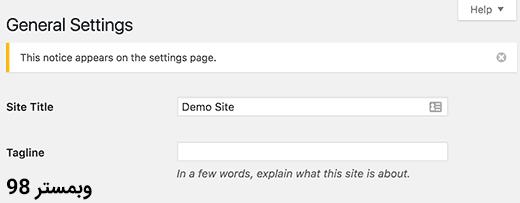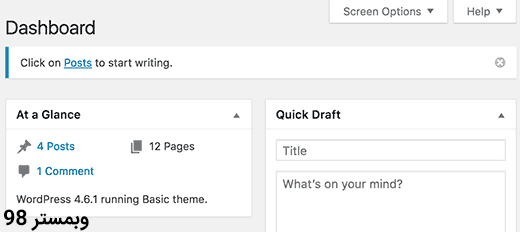اگر قصد دارید که اطلاعیه جدیدی را به پنل مدیریت قالب وردپرس خود اضافه کنید و یا پیغام جدیدی را برای کاربران سایت به نمایش بگذارید تا به محض ورود به پنل مدیریت سایت آن را مشاهده کنند، بهتر است با این آموزش وردپرس از تیم آموزشی وبمستر 98 همراه باشید تا نحوه اضافه کردن اطلاعیه سفارشی در پیشخوان وردپرس را یاد بگیرید. چرا که در واقع اطلاعیه های وردپرس توسط هسته وردپرس، قالب ها و افزونه های مختلف در پنل مدیریت نمایش داده خواهد شد.
[quote bgcolor=’#eec700′ color=’#ffffff’ bcolor=’#ffffff’]
در این آموزش وردپرس به شما می آموزیم که به چه صورتی اعلان های مهم را به مدیریت وردپرس خود اضافه کنید. چرا که افزودن این اعلان ها به سایت از اهمیت بسیاری برای کاربران اینترنت برخوردار است.
نمایش اطلاعیه سفارشی در پیشخوان وردپرس برای سایت هایی که چندین نویسنده و کاربر دارند، می تواند مفید واقع شود. همچنین پیشنهاد ما به کاربران وبمستر 98 این است که این اطلاعیه ها آزار دهنده نشوند.
این اطلاعیه ها می تواند هم برای شما که مدیریت یک سایت وردپرس را بر عهده دارید، حائز اهمیت باشد و هم برای کسانی که توسعه دهنده وردپرس هستند.
[/quote]
کاربرد اطلاعیه سفارشی در پیشخوان وردپرس
قالب وردپرس برای نمایش پیغام های خطا، موفقیت و اخطار های خود از اطلاعیه های مدیریتی استفاده می کند و شما نیز می توانید با استفاده از این قابلیت اطلاعیه های مدیریتی و پیغام های مهم مورد نظر خود را به نویسندگان و مدیران سایت وردپرسی خود نمایش دهید. به طور مثال اگر دقت کرده باشید وقتی افزونه ای را در قالب وردپرس فعال می کنید با پیامی روبرو خواهید شد که به شما اطلاع می دهد که فعالسازی این افزونه موفقیت امیز بوده است.
روش های نمایش اطلاعیه در پنل مدیریت وردپرس
برای اضافه کردن و نمایش اطلاعیه های سفارشی در پیشخوان وردپرس روش های مختلفی وجود دارد که تیم آموزشی وبمستر 98 در ادامه شما را با دو روش آن آشنا خواهند کرد.
اضافه کردن اطلاعیه سفارشی در پیشخوان وردپرس با کدنویسی
در این روش باید از کدهای قالب وردپرس برای افزودن اطلاعیه های سفارشی به پیشخوان استفاده کنید و در واقع باید قطعه کد زیر را به فایل functions.php سایت اضافه کنید.
function general_admin_notice(){
echo '<div class="notice notice-warning is-dismissible">
<p>این پیغام در پنل مدیریت وردپرس شما نمایش داده می شود. با احترام - میهن وردپرس</p>
</div>';
}
add_action('admin_notices', 'general_admin_notice');با این کد یک یادداشت با حاشیه زرد رنگ و دکمه بستن در بخش مدیریت وردپرس ساخته خواهد شد و به صورت زیر در سایت شما ظاهر می شود.
اگر قطعه کد بالا را با دقت بررسی کرده باشید از متغیر $pagenow برای تشخیص صفحه فعلی سایت استفاده شده است. پس از تشخیص صفحه فعلی باید صفحه مورد نظر ما برای قرار گیری این اطلاعیه در آن پیدا شود. اگر این اتفاق بیفتد این اطلاعیه در یک المان مشخص قرار می گیرد. همچنین می توانید با استفاده از کلاس های css تعریف شده به اطلاعیه سفارشی خود در پیشخوان وردپرس ظاهری زیبا بدهید.
در تصویر زیر چگونگی ظاهر شدن اطلاعیه سفارشی در مدیریت وردپرس نشان داده شده است:
با اضافه کردن این کد به فایل functions.php قالب وردپرس پیغام زیر در تمامی صفحات محیط پیشخوان وردپرس نمایش داده خواهد شد که می توانید متن آن را در کد تغییر دهید و اطلاعیه مورد نظر خود را در آن بنویسید.
این پیغام در پنل مدیریت وردپرس شما نمایش داده می شود. با احترام – وبمستر 98
به همین راحتی می توانید این کار را در زمان کوتاهی انجام دهید.
اضافه کردن اطلاعیه سفارشی به مدیریت وردپرس با افزونه
روش اضافه کردن اطلاعیه سفارشی به مدیریت وردپرس با افزونه ساده تر از روش کدنویسی است. اولین کاری که در این روش باید انجام دهید، نصب و فعالسازی افزونه KJM Admin Notices است و پس از فعال سازی تنظیمات »KJM که در تنظیمات افزونه ظاهر می شود باید انجام گیرد.
در گزینه اول در تنظیمات افزونه KJM Admin Notices، نیاز به بررسی گزینه ای برای فعال شدن مدیریت KJM دارید.
با گزینه دوم می توانید یک نوع پست را به عنوان اطلاعیه سفارشی در مدیریت وردپرس اضافه یا ویرایش کنید.
ویژگی های افزونه KJM Admin Notices
- یکی از ویژگی های این افزونه این است که می تواند زمانی که یک اطلاعیه جدید منتشر کردید، یک ایمیل به کاربران ثبت نام شده ارسال کند. برای فعال کردن ایم ویژگی می توانید کادر کنار گزینه “ارسال ایمیل” را فعال کنید.
با این ویژگی می توانید برای هشدار و ارسال یک اطلاعیه به تمام کاربران خود استفاده کنید.
- برای فعال کردن ویژگی ارسال نظر کاربران در افزونه KJM Admin Notices نیز کافی است که کادر کنار گزینه اجازه ارسال نظر را فعال کنید.
افزونه KJM Admin Notices کمک می کند تا شما اطلاعیه سفارشی خود را بدون کدنویسی به مدیریت وردپرس خود اضافه کنید. همچنین به کمک این افزونه می توانید اطلاعیه ای که نمی خواهید نمایش داده شود حذف کنید.
در پایان ذخیره تنظیمات انجام شده را فراموش نکنید که باید بر روی دکمه ذخیره تغییرات کلیک کنید. پس آن در نوار مدیریت وردپرس خود یک آیتم جدید در منو اضافه می شود که در آن می توانید اطلاعیه مورد نظر خود را ویرایش یا سفارشی سازی کنید.
اگر بخواهید اطلاعات افزونه را در مرکز اطلاع رسانی وردپرس مانند فیس بوک و…کاربران ببینید می توانید بر روی آیکون اطلاع رسانی کلیک و اطلاعیه های خود را ببینند.
برای شروع کار یک عنوان برای اطلاعیه مورد نظر خود انتخاب کنید و سپس اعلان واقعی را در ویرایشگر اضافه کنید. اکنون به انتخاب نقش کاربر نیاز دارید که در اعلان زیر مشاهده خواهید کرد:
می توانید نمایش یا عدم نمایش عنوان، نویسنده و تاریخ را به صورت اختیاری انتخاب کنید. پس از پایان تنظیمات بر روی دکمه انتشار کلیک کنید.
امیدواریم این آموزش وردپرس به شما در اضافه کردن اطلاعیه سفارشی در پیشخوان وردپرس کمک کرده باشد. ممنون از همراهی شما با این بخش از آموزش وردپرس. در صورت هر گونه سوال لطفا سوال خود را در قسمت نظرات مطرح بفرمایید. همچنین اگر قصد خرید قالب وردپرس برای سایت خود از یک منبع معتبر را دارید می توانید به دسته بندی قالب وردپرس در سایت وبمستر98 مراجعه بکنید.